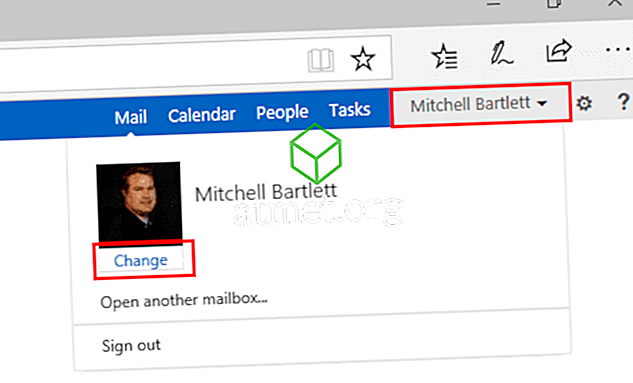Pakeiskite profilio paveikslėlį, rodantį, kai siunčiate pranešimus „Microsoft Outlook 2016“, atlikdami šiuos veiksmus.
- „Outlook“ pasirinkite „ File “> „ Info “.
- Turėtų būti nuoroda į jūsų įmonės išorinę „Outlook Web Access“ (OWA) svetainę žodžiais „ Paskyros nustatymai “. Pasirinkite nuorodą.
- Prisijunkite naudodami „Outlook“ arba domeno prisijungimo duomenis (paprastai tą patį naudotojo vardą ir slaptažodį, naudojamą prisijungiant prie kompiuterio) .
- Pasirinkite savo vardą viršutiniame dešiniajame kampe, tada pasirinkite „ Keisti “, kad pakeistumėte nuotrauką.
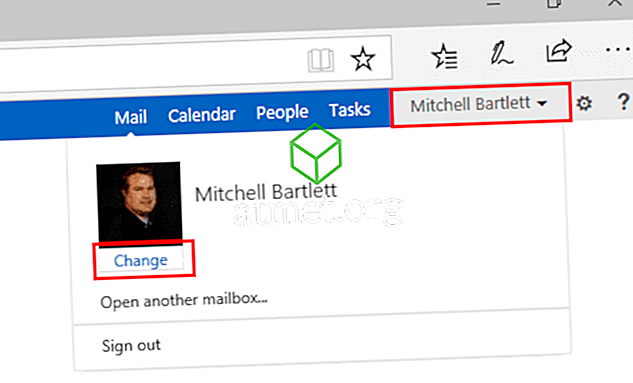
- Pasirinkite aplanko piktogramą, norėdami naršyti kompiuteryje esančią nuotrauką, tada pasirinkite ją.
- Pasirinkite „ Išsaugoti “, kad išsaugotumėte pakeitimus, o jūsų profilio nuotrauka nustatyta „Outlook“.